Truco para cambiar el nombre de usuario de una cuenta en Windows

Cuando trabajamos en un PC con Windows 10, tenemos muchas maneras de adaptar el sistema a nuestras necesidades, ya sea funcionalmente o en su aspecto. Para ello Microsoft pone en nuestras manos cada vez más funciones integradas que nos ayudan en todo ello.
Como os podéis imaginar, esto nos será de mucha ayuda a la hora de ganar en todo lo relacionado con la productividad en nuestro día a día. Y no solo nos referimos a cambiar la foto del fondo de escritorio, sino de otras muchas opciones que modifican el funcionamiento del sistema. Es por todo ello que en estas mismas líneas nos vamos a centrar en la posibilidad de cambiar el nombre del usuario del equipo.
Personalizar Windows 10 al máximo para mejorar tu productividad
Se puede presentar el caso de que, mientras utilizamos el PC con Windows 10, es posible que deseemos cambiar el nombre de la cuenta de usuario, o el nombre completo del mismo. Hay que tener en cuenta que la aplicación Configuración no ofrece la opción de cambiar el nombre de usuario de la cuenta en Windows 10. Por suerte, el Panel de control clásico de Windows incluye una función para todo ello, tal y como os vamos a mostrar a continuación.
Llegados a este punto, apuntar que este método se aplica tanto a las cuentas de usuario locales, como a las cuentas de Microsoft utilizadas para iniciar sesión en Windows 10. Eso sí, para ello necesitamos ser el administrador o iniciar sesión en una cuenta de administrador para renombrar o cambiar el nombre de usuario. También debemos saber que en ocasiones, al cambiar este nombre de la cuenta, nos podemos encontrar con algunos fallos.
Estos se pueden dar al intentar abrir archivos con aplicaciones UWP después de renombrar la cuenta. Pero el error parece darse solo en cuentas de Microsoft, no en las cuentas de usuario locales. Por tanto, para lograr esto que os comentamos, os describiremos los pasos a dar, aunque antes os recomendamos crear un punto de restauración por si nos topamos con los errores comentados. Esto nos dará la posibilidad de restaurar el PC usando ese punto de restauración.
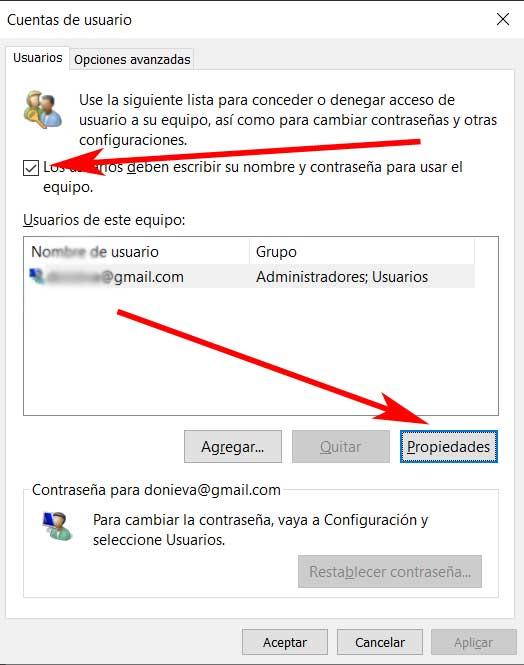
Cambiar el nombre de usuario de la cuenta de Windows
Lo primero que debemos hacer es situarnos en el cuadro de búsqueda del menú Inicio, donde introducimos el término “netplwiz” para acceder a la funcionalidad. Con esto lo que logramos es abrir la ventana de opciones de las cuentas de usuario. Pues bien, en la nueva ventana que aparece, es donde tenemos que seleccionar el nombre de la cuenta de usuario que deseamos renombrar. Claro, esto lo podremos hacer en el caso de que tengamos varias de ellas funcionando en el equipo. A continuación, una vez marcada, hacemos clic en el botón de Propiedades.
En el supuesto de que el mencionado botón de Propiedades esté en gris, antes nos aseguramos de que la opción Los usuarios deben escribir su nombre y contraseña para usar el equipo, está marcado. En ese instante ya podremos hacer uso del mencionado botón. Esto ya nos dará acceso a lo que realmente nos interesa en este caso para cambiar el nombre de la cuenta de usuario de Windows.
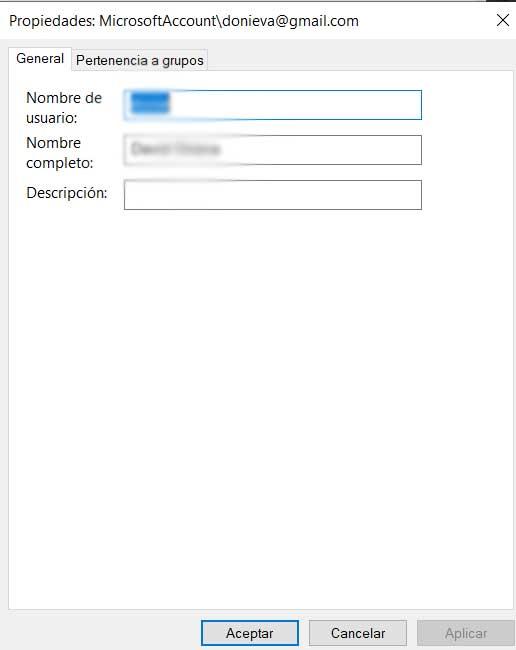
Así, en esta ventana es en la que ya podremos escribir un nuevo nombre de usuario y cambiar el nombre completo de la cuenta como tal. De igual modo y también desde aquí, podemos escribir una descripción para esta cuenta. Cabe mencionar que este paso es opcional, y además esta información no aparece en ninguna parte más adelante. Pues bien, una vez realizados los cambios, no tenemos más que hacer clic en el botón Aplicar para que se lleven a cabo los cambios.
Fuente: SoftZone https://ift.tt/2KLgOZk Autor: David Onieva
.png)
